iPhone 使用手冊
- 歡迎
-
-
- 與 iOS 26 相容的 iPhone 型號
- iPhone 11
- iPhone 11 Pro
- iPhone 11 Pro Max
- iPhone SE(第 2 代)
- iPhone 12 mini
- iPhone 12
- iPhone 12 Pro
- iPhone 12 Pro Max
- iPhone 13 mini
- iPhone 13
- iPhone 13 Pro
- iPhone 13 Pro Max
- iPhone SE(第 3 代)
- iPhone 14
- iPhone 14 Plus
- iPhone 14 Pro
- iPhone 14 Pro Max
- iPhone 15
- iPhone 15 Plus
- iPhone 15 Pro
- iPhone 15 Pro Max
- iPhone 16
- iPhone 16 Plus
- iPhone 16 Pro
- iPhone 16 Pro Max
- iPhone 16e
- iPhone 17
- iPhone 17 Pro
- iPhone 17 Pro Max
- iPhone Air
- 設定基本項目
- 按個人風格自訂 iPhone
- 拍攝絕佳的相片和影片
- 與朋友和家人保持聯絡
- 與家人共享功能
- 使用 iPhone 處理日常大小事
- 「Apple 支援」提供的專家建議
-
- iOS 26 的新功能
-
- 指南針
- 捷徑
- 貼士
-
- 開始使用輔助使用功能
- 在設定期間使用輔助使用功能
- 變更 Siri 輔助使用設定
- 快速開啟或關閉輔助使用功能
- 與其他裝置共享「輔助使用」設定
- 版權和商標
在 iPhone 上的「備忘錄」中加入繪圖和手寫內容
使用「備忘錄」App 來用手指來塗鴉或記下手寫筆記。選擇各種「標記」工具和顏色來用間尺繪畫直線。
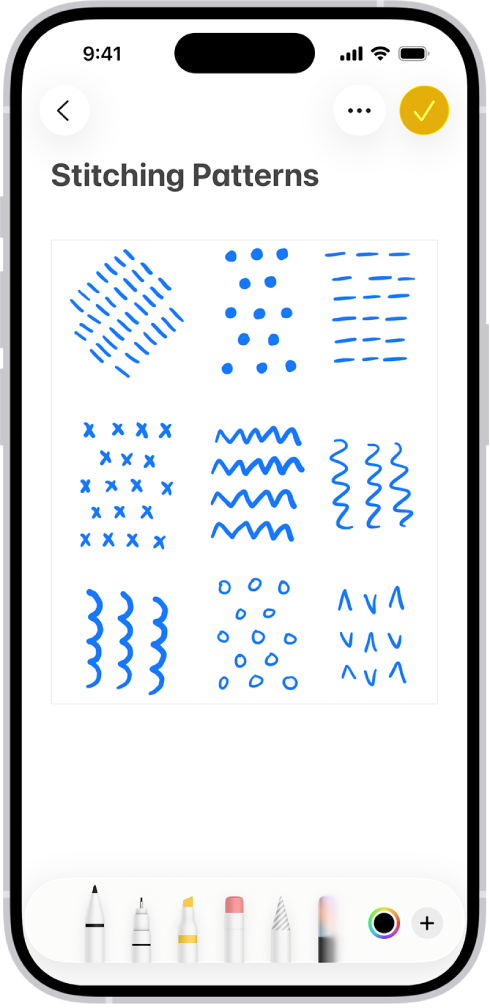
使用繪圖和手寫工具
選擇和編輯繪圖和手寫內容
配搭「智慧型選取」,你可以選取繪圖和手寫內容。你可以移動、複製或刪除備忘錄中的所選項目。你甚至可以在另一個備忘錄或 App 中將其貼上成為輸入的文字。
附註:「智能選擇」和手寫內容轉錄可以在 iPhone 系統語言(在「設定」![]() >「一般」>「語言與地區」>「iPhone 語言」中)設定為支援的語言時運作。請參閲:iOS 和 iPadOS 功能的供應狀況網站。
>「一般」>「語言與地區」>「iPhone 語言」中)設定為支援的語言時運作。請參閲:iOS 和 iPadOS 功能的供應狀況網站。
前往 iPhone 上的「備忘錄」App
 。
。在備忘錄中,透過下列任何方法選取繪圖和手寫內容:
使用「套索」工具:點一下
 ,點一下
,點一下  ,然後用手指框出你要選取的物件。
,然後用手指框出你要選取的物件。使用手勢:
按住,然後拖移來放大選取範圍。
點兩下來選取字詞。
點三下來選取句子。
在需要時拖移控點來調整所選範圍。
選擇以下任何項目:
剪下
複製
刪除
製作副本
複製為文字
翻譯
在上方插入空格
使用手寫文字
iPhone 可以使手寫內容更工整並建議串字修正。
前往 iPhone 上的「備忘錄」App
 。
。在備忘錄中,選取手寫內容。
請執行下列任何操作:
讓你書寫的內容變得更加工整:點一下「拉直」。
更正串字:點一下帶有底線的文字,然後選擇你要如何改正。修正內容會以你的字跡顯示。
移動手寫內容:按住所選文字,然後將其拖移至新位置。
如要清除文字,請劃掉手寫內容,然後用手指按住 iPhone。(使用筆、單線或箱頭筆等標記工具時支援。)
從其他 App 拖移影像
你可以將影像從其他 App 拖移到備忘錄,並將其與手寫和繪圖內容結合。在你將影像加至繪圖區域後,你可以調整影像的位置和大小。
使用「影像魔術棒」
如果已開啟 Apple Intelligence*,你可以在「備忘錄」中使用「影像魔術棒」來以你製作的草圖為基礎生成影像。你也可以選擇空白位置來根據周邊的文字和影像來製作影像。請參閲:配合 Apple Intelligence 使用「影像魔術棒」。